Το jaBuT είναι ένα πρόγραμμα δημιουργίας αντιγράφων ασφαλείας αρχείων δωρεάν για Windows
- Κατηγορία: Λογισμικό
Δημιουργήστε πάντα αντίγραφα ασφαλείας των σημαντικών αρχείων σας. Ποτέ δεν ξέρεις πότε θα χρειαστεί να τα επαναφέρεις από ένα αντίγραφο ασφαλείας επειδή έπληξε την καταστροφή. Ίσως διαγράψατε αρχεία κατά λάθος, τα Windows ή το κακόβουλο λογισμικό, ο υπολογιστής σας κλαπεί ή συνετρίβη πέρα από την ανάκτηση ή απλά χρειάζεστε τα αρχεία σε διαφορετική συσκευή.

Η χειροκίνητη εκτέλεση μπορεί να είναι δύσκολη και υπάρχει πάντα η πιθανότητα να ξεχάσουμε να αποθηκεύσουμε ένα αντίγραφο ενός αρχείου ή αρχείων.
Το jaBuT είναι ένα πρόγραμμα δημιουργίας αντιγράφων ασφαλείας αρχείων δωρεάν για Windows που μπορεί να χρησιμοποιηθεί χειροκίνητα ή ως αυτοματοποιημένη λύση. Η διεπαφή του προγράμματος έχει προβολή δύο παραθύρων, γραμμή εργαλείων και γραμμή μενού. Δεν πρόκειται να μπω στα οπτικά στοιχεία τώρα γιατί, πρώτα πρέπει να καταλάβετε πώς λειτουργεί η εφαρμογή.
Σημείωση: Έχει έναν οδηγό καλωσορίσματος και έναν κινούμενο οδηγό. Έρχεται επίσης με ένα Help.exe που παρέχει πολλές πληροφορίες.
Θα σας καθοδηγήσω στα βασικά εδώ. Το jaBuT χρησιμοποιεί προφίλ για την αποθήκευση εφεδρικών εργασιών και ρυθμίσεων. Ας δημιουργήσουμε λοιπόν κάνοντας κλικ στο κουμπί + επάνω αριστερά. Σας δίνονται επιλογές για να επιλέξετε μεταξύ «Express Setup» και «Custom Setup».

Η προσαρμοσμένη ρύθμιση έχει περισσότερες επιλογές για κάθε βήμα δημιουργίας του προφίλ δημιουργίας αντιγράφων ασφαλείας. Ωστόσο, το Express Setup πρέπει να είναι αρκετό για τους περισσότερους χρήστες. Ίσως θέλετε να ξεκινήσετε με το Express καθώς είναι πιο γρήγορο ή, εάν προτιμάτε περισσότερο έλεγχο, επιλέξτε 'Custom'.
Κάντε την επιλογή σας και κάντε κλικ στο κουμπί προς τα εμπρός. Στο επόμενο βήμα, πρέπει να επιλέξετε τα δεδομένα που θα δημιουργηθούν αντίγραφα ασφαλείας. Κάντε το κάνοντας κλικ στο κουμπί περιήγησης και μεταβείτε στο φάκελο που περιέχει τα αρχεία που θέλετε να αποθηκεύσετε.

Θυμηθείτε να καταργήσετε την επιλογή του πλαισίου 'Συμπερίληψη υποκαταλόγων', για να εξαιρέσετε τυχόν υποφακέλους και το περιεχόμενό τους από τη διαδικασία δημιουργίας αντιγράφων ασφαλείας. Στην επόμενη οθόνη, επιλέξτε το φάκελο προορισμού στον οποίο το jaBuT θα δημιουργήσει αντίγραφα ασφαλείας των δεδομένων.

Υπάρχουν 6 διαστήματα δημιουργίας αντιγράφων ασφαλείας για να διαλέξετε.

Τα προφίλ μπορούν να ρυθμιστούν ώστε να εκτελούνται χειροκίνητα ή αυτόματα σε ένα συγκεκριμένο πρόγραμμα που είναι προσαρμόσιμο, μπορείτε να το ρυθμίσετε να εκτελείται κάθε λίγα λεπτά / ώρες / κάθε μέρα ή κάθε λίγες μέρες. Παραδόξως, το πρόγραμμα έχει μια επιλογή που σας επιτρέπει να επιλέξετε συγκεκριμένες ημέρες της εβδομάδας, όταν το αντίγραφο ασφαλείας ΔΕΝ πρέπει να εκτελείται.

Εναλλακτικά, η εργασία μπορεί να ρυθμιστεί ώστε να ενεργοποιείται όταν τροποποιηθεί ένας συγκεκριμένος αριθμός αρχείων που έχετε επισημάνει για δημιουργία αντιγράφων ασφαλείας και μπορείτε να επιλέξετε αυτόν τον αριθμό.

Λειτουργίες δημιουργίας αντιγράφων ασφαλείας
Το jaBuT διαθέτει αρκετές λειτουργίες δημιουργίας αντιγράφων ασφαλείας από τις οποίες μπορείτε να επιλέξετε. Είναι αρκετά απλοί
. 
- Απλό αντίγραφο
- Ακριβές αντίγραφο
- Κίνηση
- Ακριβής κίνηση
- Συμπιέζω
- Ακριβής συμπίεση
- Συγχρονίζω
- Αντίγραφο καθρέφτη
Το Απλό αντίγραφο θα αντιγράψει τα δεδομένα (νέα ή τροποποιημένα αρχεία) από την Πηγή στο φάκελο Προορισμός. Η λειτουργία μετακίνησης μοιάζει αρκετά με τη λειτουργία αντιγραφής, αλλά μετακινεί τα δεδομένα από την πηγή στον κατάλογο προορισμού (μετακινούνται μόνο νέα και τροποποιημένα αρχεία από τον φάκελο προέλευσης).

Η λειτουργία συμπίεσης χρησιμοποιεί λιγότερο χώρο αποθήκευσης από ένα κανονικό αντίγραφο ασφαλείας, καθώς αρχειοθετεί τα δεδομένα σε μορφές Zip ή 7Z, το jaBuT χρησιμοποιεί 7z για αυτό. Μπορείτε να επιλέξετε τη μέθοδο συμπίεσης, κρυπτογράφησης, να ορίσετε κωδικό πρόσβασης, μέγεθος λεξικού για τα αρχεία. Λειτουργία συγχρονισμού στο jaBut συγκρίνει τους φακέλους προέλευσης και προορισμού και τα αντίγραφα που λείπουν / τροποποιήθηκαν αρχεία. Το Mirror Copy είναι μια μονόδρομη λειτουργία συγχρονισμού, δηλαδή, τα δεδομένα στον κατάλογο προορισμού δεν συγκρίνονται, αντίθετα, τα δεδομένα από τον φάκελο προέλευσης αντιγράφονται στον προορισμό που αντικαθιστά τυχόν υπάρχοντα αρχεία.
Ακριβής αντιγραφή, ακριβής μετακίνηση και ακριβής συμπίεση - Αυτές οι λειτουργίες αντιγράφουν τα δεδομένα όπως τους αρχικούς τους τύπους (απλό αντίγραφο, μετακίνηση ή συμπίεση), αλλά επιπλέον, οι «ακριβείς λειτουργίες» διαγράφουν τα παλαιότερα δεδομένα από το φάκελο προορισμού.
Το jaBuT δεν δημιουργεί έναν υποφάκελο στον προορισμό για την αποθήκευση των εφεδρικών αρχείων, δηλαδή, εάν ορίσετε το αντίγραφο ασφαλείας που θα αποθηκευτεί στην ένδειξη D: jaBuT, τα δεδομένα αποθηκεύονται απευθείας στο φάκελο. Αυτό δεν είναι συνήθως πρόβλημα, αλλά αν επιλέξετε τον ίδιο φάκελο με τον προορισμό για ένα διαφορετικό προφίλ δημιουργίας αντιγράφων ασφαλείας, θα τα αποθηκεύσετε όλα μαζί (αντί να τα οργανώσετε σε υποφακέλους). Επομένως, πρέπει πάντα να χρησιμοποιείτε έναν διαφορετικό φάκελο προορισμού για κάθε προφίλ δημιουργίας αντιγράφων ασφαλείας.
Εκτός από τις λειτουργίες συμπίεσης, οι οποίες δημιουργούν αρχεία 7z, οι υπόλοιπες λειτουργίες αποθηκεύουν τα δεδομένα στην αρχική τους μορφή (TXT, DOC, PNG, JPG, ....) καθιστώντας τα εύκολα χρησιμοποιήσιμα και επίσης εύκολο στην επαναφορά. Απλώς αντιγράψτε τα αρχεία στο σημείο που θέλετε.
Αποθηκεύστε το προφίλ σας δίνοντάς του ένα όνομα. Τα προφίλ που δημιουργείτε εμφανίζονται στην κύρια οθόνη της διεπαφής του jaBuT.
Το αριστερό παράθυρο στη διεπαφή είναι βασικά ένα πλαίσιο αναζήτησης, ενώ το δεξί παράθυρο εμφανίζει κάθε προφίλ που έχει διαμορφωθεί, όταν εκτελέστηκε τελευταία, τον επόμενο χρόνο εκτέλεσης, τον τρόπο λειτουργίας (τύπος αντιγράφου ασφαλείας), τους φακέλους προέλευσης και προορισμού και την ομάδα ( εφεδρική κατηγορία). Μπορείτε να ταξινομήσετε τη λίστα ή να μεταβείτε στην προβολή λεπτομερειών (για να δείτε τις ρυθμίσεις δημιουργίας αντιγράφων ασφαλείας).
Κάντε κλικ σε ένα προφίλ για να το επιλέξετε και, στη συνέχεια, στην επιλογή μενού Προφίλ ή κάντε δεξί κλικ σε ένα προφίλ για να δείτε ένα μενού περιβάλλοντος που έχει τις ίδιες επιλογές. Χρησιμοποιήστε αυτό το μενού για να εκτελέσετε την εφεδρική εργασία, να προβάλετε / επεξεργαστείτε τις ιδιότητες, τον φάκελο προέλευσης και τον φάκελο προορισμού, να δείτε την προεπισκόπηση κ.λπ.

Το jaBuT θα εμφανίσει την προεπισκόπηση της εργασίας προτού την εκτελέσει ούτως ή άλλως, ώστε να μπορείτε να τη χρησιμοποιήσετε για να δείτε τι δημιουργείται αντίγραφο ασφαλείας.

Σημείωση: Ενημέρωσα από μια παλαιότερη έκδοση στο jaBuT 2020.06 Build 31284, αλλά φάνηκε να είναι αμαξάκι καθώς κολλήθηκε στην οθόνη Ολοκλήρωσης προφίλ μετά το πάτημα της αποθήκευσης. Έτσι επέστρεψα στην παλαιότερη έκδοση για να δημιουργήσω νέα προφίλ.
Το πρόγραμμα είναι διαθέσιμο ως πρόγραμμα εγκατάστασης για συστήματα 32-bit και 64-bit, με φορητές επιλογές διαθέσιμες για οποιαδήποτε αρχιτεκτονική. Υπάρχουν πολλές επιλογές γραμμής εντολών που εξηγούνται στο αρχείο Βοήθειας.
Το jaBut έχει τακτοποιημένη διεπαφή, οι επιλογές είναι προσαρμόσιμες και η όλη εμπειρία ήταν πολύ φιλική προς το χρήστη.
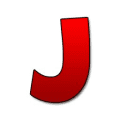
πρέπει να είναι
Για Windows
Κατεβάστε τώρα